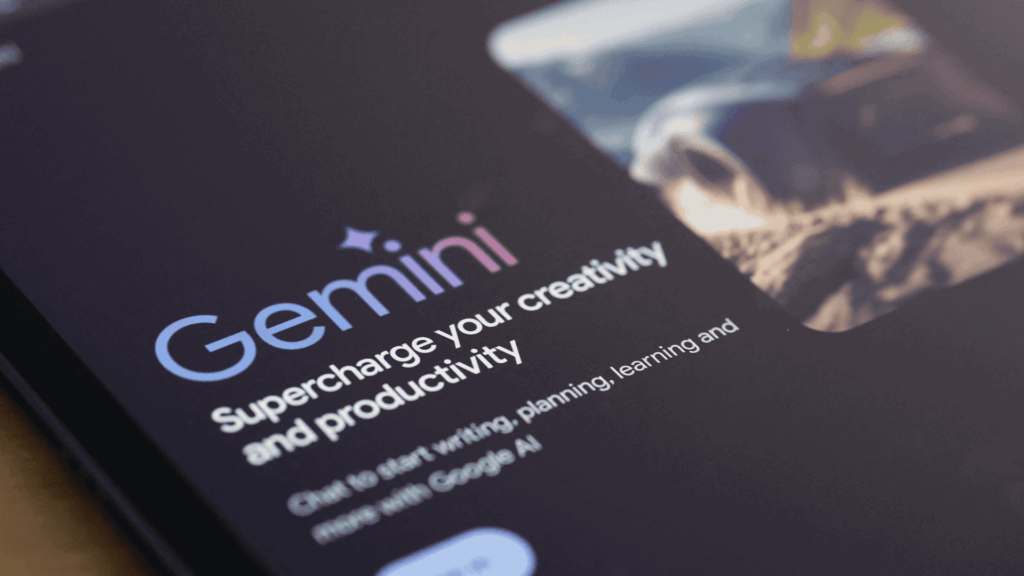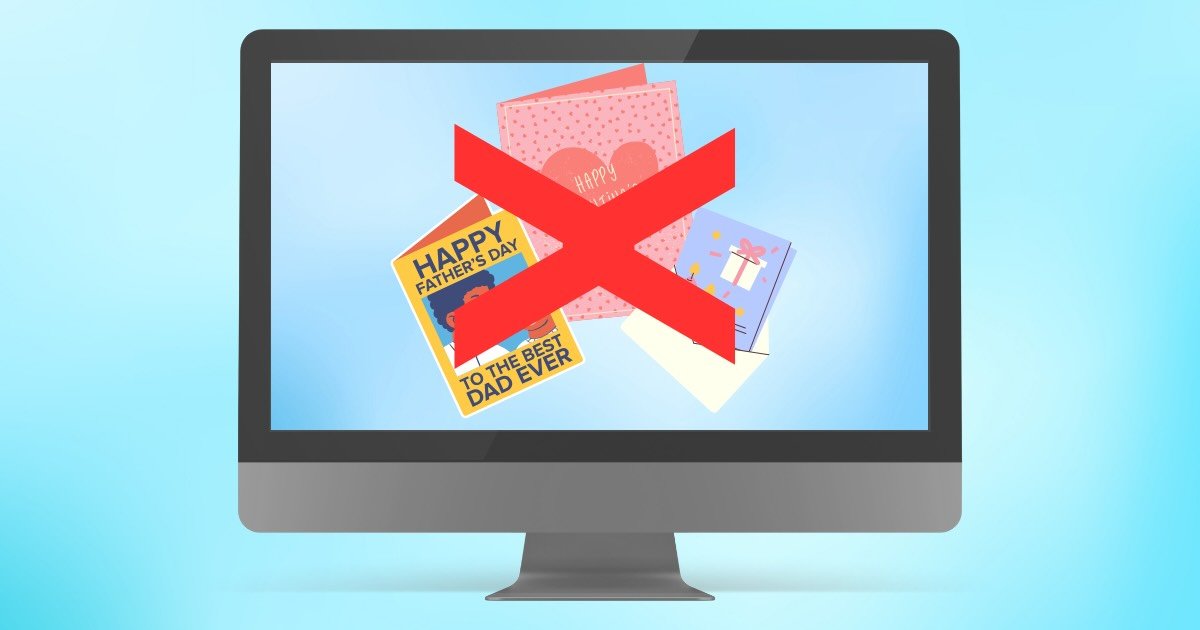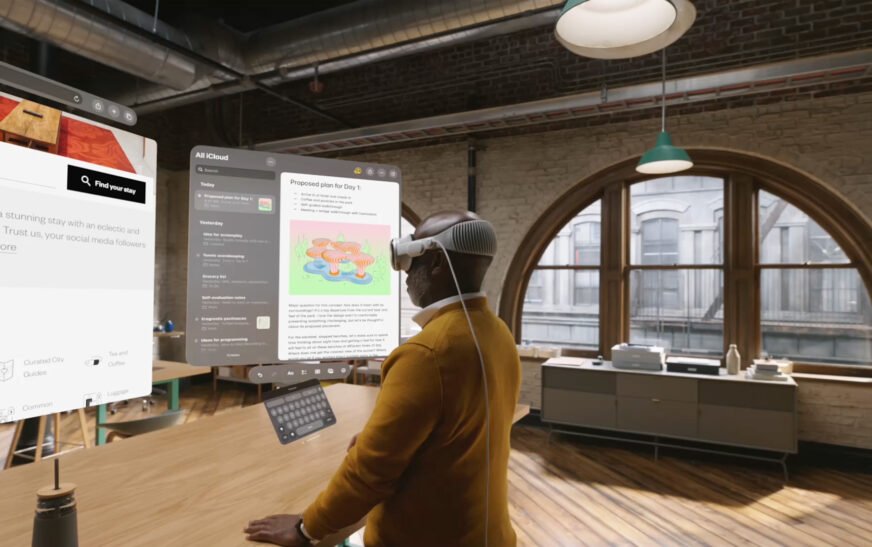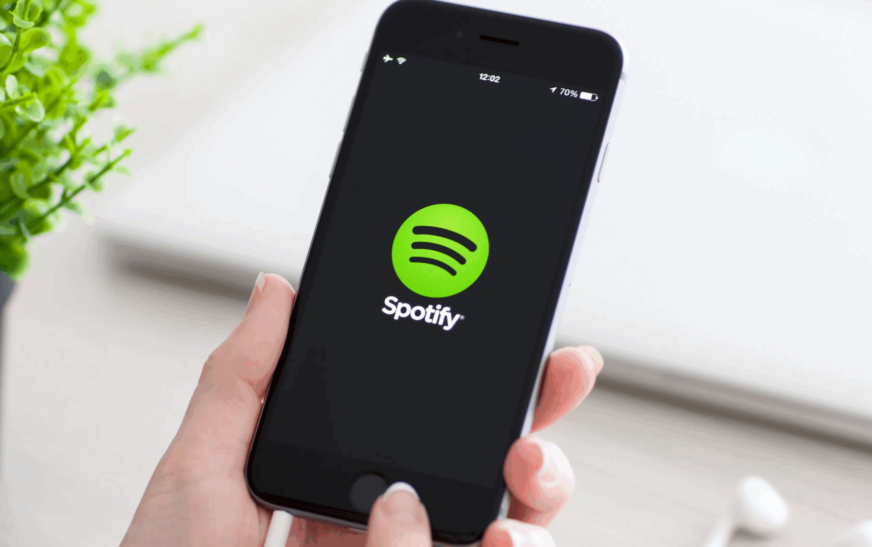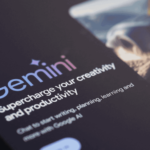Un écran glacial est une chose, mais sur une machine chère comme un Mac, je n’ai aucune tolérance pour cela. Les Mac sont conçus pour la vitesse, l’efficacité et les charges de travail lourdes, donc un glitch après une mise à jour est vraiment inhabituel. Il est préférable de demander un soutien professionnel, mais vous pouvez dépanner en démarrant en mode sans échec, en supprimant les applications de démarrage et en exécutant les premiers soins de Disk Utility.
Les étapes sont simples, mais lorsque votre Mac répond à peine, le timing est important. Voici ce que vous pouvez faire.
1. Démarrer en mode sans échec
Temps nécessaire: 3 minutes
Le mode sûr dépouille les macOS à l’essentiel. Il désactive les éléments de connexion et l’extension du noyau pour vous aider à isoler si le retard est causé par un processus tiers ou un problème au niveau du système. Il exécute également une vérification de disque de base pendant le démarrage. Je sais que c’est une étape assez technique, et honnêtement, je le sauverais normalement pour la fin. Cependant, il est également idéal d’effectuer cette étape tôt pourquoi votre machine répond toujours.
- Arrêtez complètement votre Mac.
- Appuyez et maintenez le bouton d’alimentation (silicium Apple) ou appuyez sur Power, puis maintenez Shift (Intel) jusqu’à ce que l’écran de connexion apparaisse.
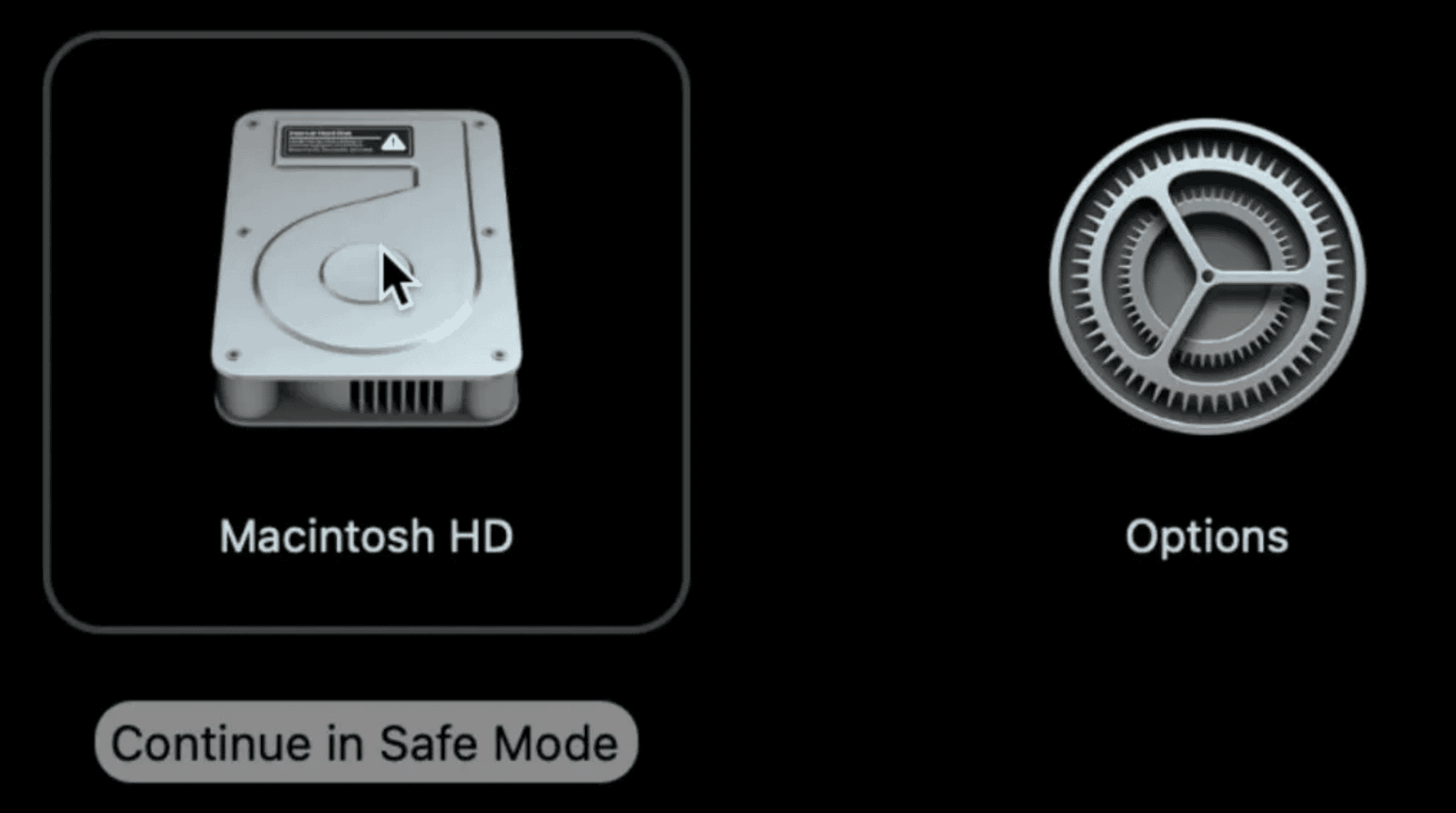
- Connectez-vous. Si vous êtes à nouveau invité, connectez-vous une deuxième fois.
- Utilisez votre Mac et moniteur pour les congélations.
2. Supprimer les applications problématiques du démarrage
La traîne se produit généralement avant même d’atteindre le bureau. En effet Si vous n’êtes pas en mode sans échec, vous avez encore le temps de désactiver les applications d’arrière-plan avant un autre congé.
- Accédez aux paramètres du système> Général> Éléments de connexion.
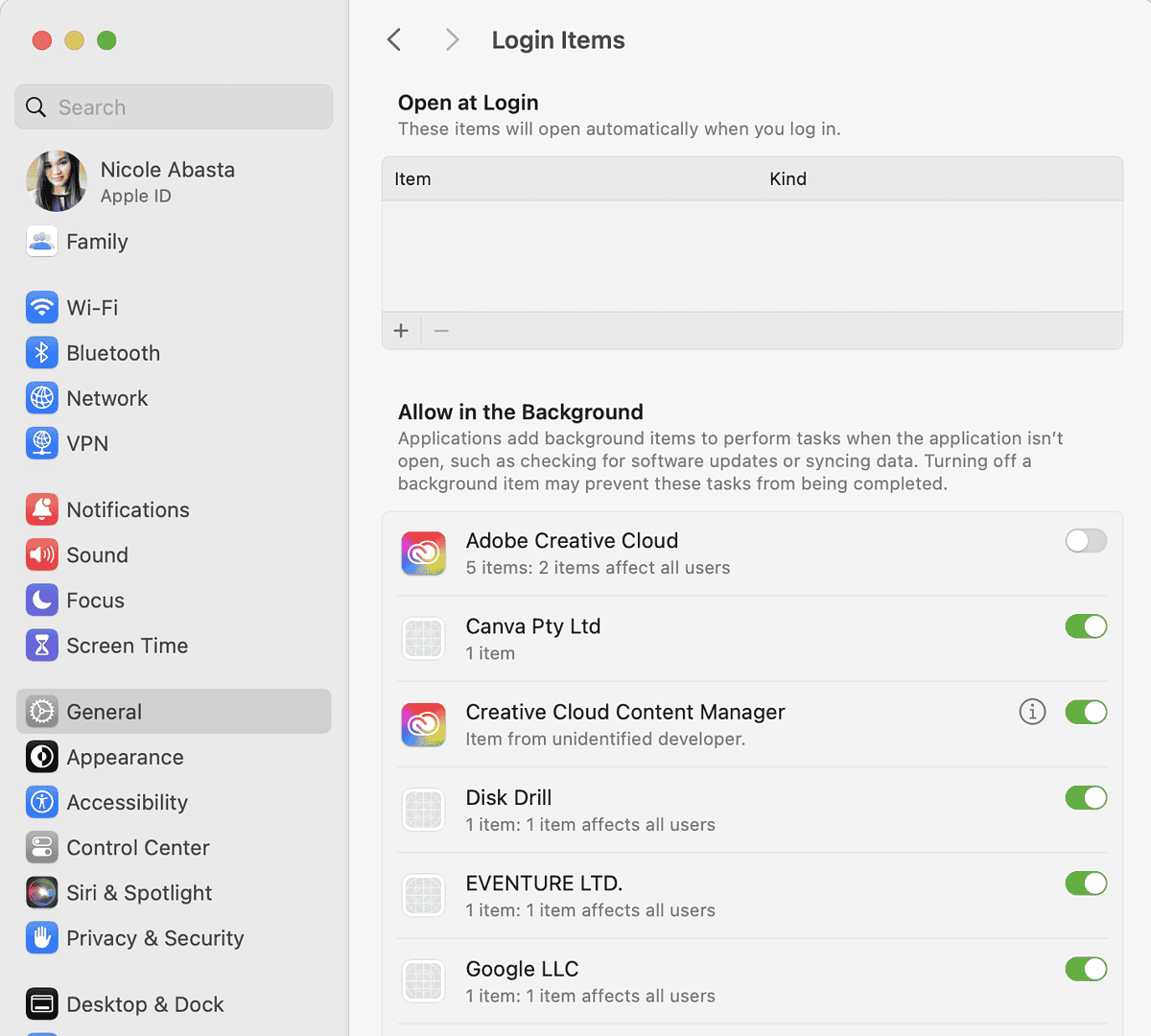
- Sous Open AT Connexion, supprimez les applications dont vous n’avez pas absolument besoin.
- Faites défiler pour permettre en arrière-plan et désactiver toutes les applications qui semblent inconnues ou inutilisées.
- Redémarrez et testez le gel.
3. Exécutez les premiers soins en disque utilitaire
Les systèmes de fichiers corrompus et les erreurs de volume peuvent faire verrouiller votre Mac lorsqu’il essaie de lire ou d’écrire certains fichiers. Les premiers soins de Disk Utility vérifient et corrigent les erreurs de lecteur commun sans effacer vos données. Plus tôt vous le réparez, moins vous êtes susceptible de rencontrer une défaillance de démarrage. Pour accélérer le processus, assurez-vous de connaître les emplacements à cibler.
- Démarrer macos Récupération (Maintenez la puissance sur le silicium Apple ou la commande + R sur Intel pendant le démarrage).
- Faire un clic Utilitaire de disque.
- Sélectionnez votre disque de démarrage (généralement nommé Macintosh HD).
- Cliquez sur les premiers aide, puis exécutez.
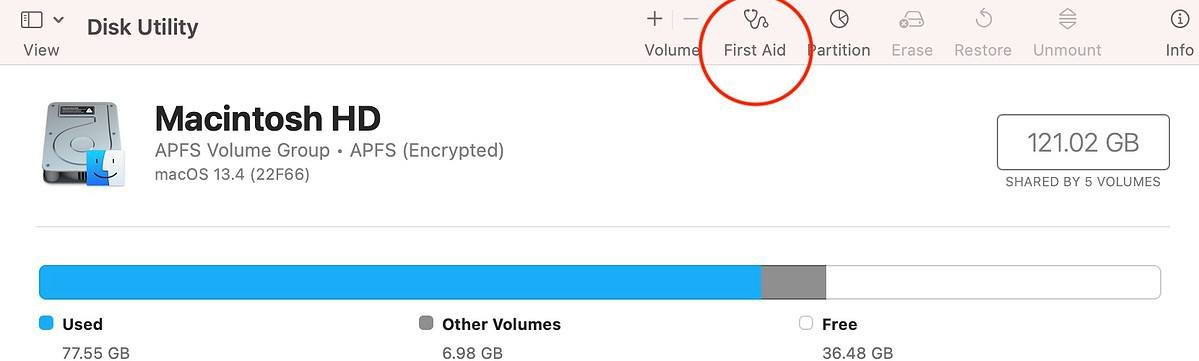
- Redémarrez votre Mac une fois terminé.
4. Désactiver les applications de fond lourdes et les utilitaires de barre de menu
Après une mise à jour majeure comme MacOS Sequoia 15.5, votre machine pourrait perdre l’optimisation pour certains outils de fond. Les utilitaires de barre de menu, les gestionnaires du presse-papiers ou les applications antivirus obsolètes augmentent souvent le processeur ou l’utilisation de la mémoire, gelant tout votre bureau. Désactivez-les ou retirez-les temporairement tout en dépannage.
- Cliquez sur Menu Apple > Paramètres du système > Général > Connectez les éléments.
- Désactivez les éléments de fond que vous ne reconnaissez pas ou n’utilisez pas activement.
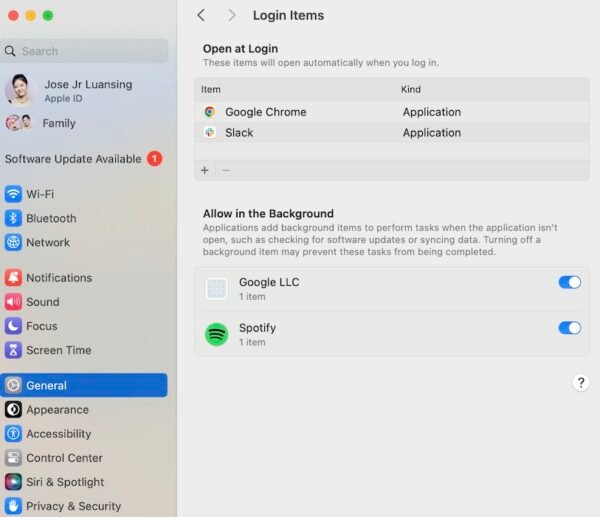
- Utiliser Moniteur d’activité (dans les applications> Utilitaires) pour forcer à quitter tout ce qui mange un processeur ou une mémoire élevée.
- Redémarrez et utilisez votre Mac normalement.
5. Réinstallez MacOS Sequoia sans effacer les données
Une installation propre de MacOS Sequoia actualise les fichiers système tout en préservant les applications et les fichiers. Si le gel a commencé après la mise à jour 15.5, la réinstaller de la récupération est le meilleur moyen d’exclure les fichiers système corrompus sans essuyer votre Mac.
- Redémarrer Récupération (maintenez la puissance sur le silicium Apple ou la commande + R sur Intel).
- Sélectionner Réinstaller macOS Sequoia.
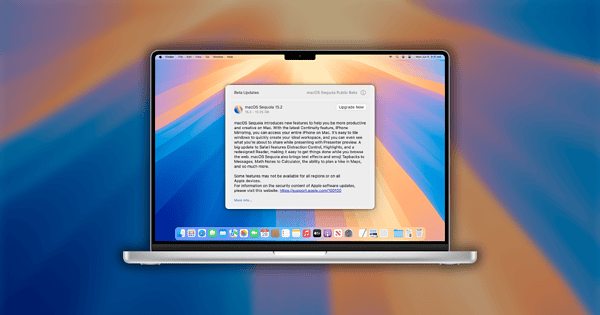
- Suivez les invites. Vos fichiers et applications resteront intacts.
- Après avoir réinstallé, observez si le système se stabilise.
6. Réinitialisation d’usine en dernier recours
Si rien d’autre ne fonctionne, votre installation MacOS ou votre profil utilisateur pourrait être trop éloigné. Malheureusement, une réinitialisation complète est probablement votre dernier pari. Essuyez le système propre pour éliminer tous les paramètres et fichiers corrompus. Faites de votre mieux pour sauvegarder vos données en premier. Oui, c’est un problème lorsque votre Mac fonctionne à peine, mais vous n’aurez plus la chance de le récupérer par la suite.
- Démarrer Récupération de macOS.
- Ouvrir Utilitaire de disquesélectionnez votre lecteur de démarrage et cliquez sur Effacer.
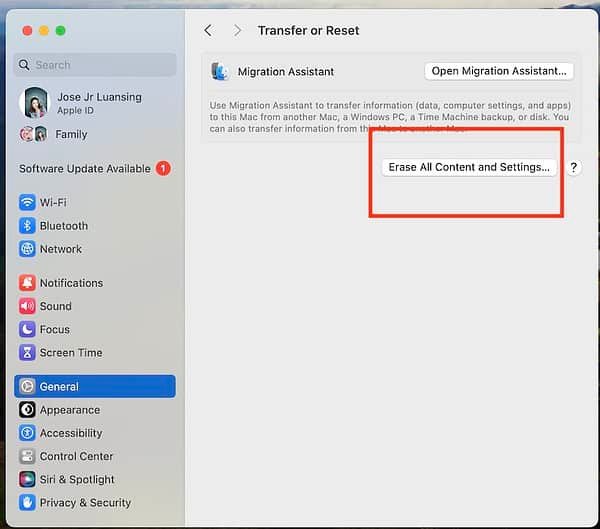
- Revenez au menu principal et cliquez sur Réinstaller MacOS.
- Configurez votre Mac en tant que nouveau.
Contact Assistance Apple Si vous ne pouvez toujours pas utiliser votre Mac. À ce stade, il vaut la peine de voir un technicien certifié pour vérifier les défauts matériels. Cela dit, le retard lié à l’OS ne se limite pas à Mac. Vous remarquerez peut-être également votre congélation iPhone après une lourde mise à jour iOS.